жӮЁеҘҪпјҢзҷ»еҪ•еҗҺжүҚиғҪдёӢи®ўеҚ•е“ҰпјҒ
жӮЁеҘҪпјҢзҷ»еҪ•еҗҺжүҚиғҪдёӢи®ўеҚ•е“ҰпјҒ
macOSеә”з”ЁBartenderжҖҺд№Ҳи®©Mac иҸңеҚ•ж Ҹдә•з„¶жңүеәҸпјҢзӣёдҝЎеҫҲеӨҡжІЎжңүз»ҸйӘҢзҡ„дәәеҜ№жӯӨжқҹжүӢж— зӯ–пјҢдёәжӯӨжң¬ж–ҮжҖ»з»“дәҶй—®йўҳеҮәзҺ°зҡ„еҺҹеӣ е’Ңи§ЈеҶіж–№жі•пјҢйҖҡиҝҮиҝҷзҜҮж–Үз« еёҢжңӣдҪ иғҪи§ЈеҶіиҝҷдёӘй—®йўҳгҖӮ
Macз”өи„‘иҸңеҚ•ж Ҹеә”з”Ёз№ҒеӨҡпјҹжңүжІЎжңүеҸҜд»Ҙж•ҙзҗҶmacиҸңеҚ•ж Ҹзҡ„иҪҜ件пјҹMacWе°Ҹзј–дёәжӮЁжҺЁиҚҗBartender MacзүҲгҖӮиҝҷжҳҜдёҖж¬ҫеҸҜд»Ҙеё®еҠ©з”ЁжҲ·еҝ«йҖҹж•ҙзҗҶиҸңеҚ•ж Ҹеә”з”Ёеӣҫж Үзҡ„зҘһеҷЁпјҢBartenderжҝҖжҙ»зүҲйҖҡиҝҮеңЁзі»з»ҹиҸңеҚ•ж Ҹж–°е»әеә”з”Ёеӣҫж ҮжҸҗдҫӣдёҖдёӘвҖңдәҢзә§иҸңеҚ•ж ҸвҖқпјҢд»ҺиҖҢеҸҜд»Ҙе°ҶжӮЁдёҚеёёз”ЁжҲ–иҖ…дёҚжғізңӢеҲ°зҡ„иҸңеҚ•ж Ҹеӣҫж Үз»ҹз»ҹз»ҷи—Ҹиө·жқҘпјҒ
дёӢеӣҫе°ұжҳҜдҪҝз”ЁBartenderеүҚеҗҺзҡ„еҢәеҲ«дәҶ

macOS иҸңеҚ•ж ҸеҸідҫ§пјҢжүҝжӢ…дәҶеӨҡж•°иҪҜ件зҡ„зҠ¶жҖҒжҳҫзӨәеҠҹиғҪгҖӮ
йҰ–е…ҲжҳҜзі»з»ҹдҝЎжҒҜпјҡйҖҡзҹҘгҖҒSiriгҖҒйҹійҮҸгҖҒиҫ“е…Ҙжі•гҖҒWiFiгҖҒи“қзүҷгҖҒжҗңзҙўгҖҒз”ЁжҲ·еҗҚгҖҒж—¶й—ҙгҖҒз”өжұ з”өйҮҸпјҢиҝҷе°ұе·Із»ҸеҚ дәҶ 10 дёӘдҪҚзҪ®гҖӮ
е…¶ж¬ЎжҳҜеёёз”ЁиҪҜ件пјҡеҫ®дҝЎгҖҒQQгҖҒMagnetгҖҒSSгҖҒCleanMyMacгҖҒеҚ°иұЎз¬”и®°гҖҒWPSгҖҒ1 PasswordгҖҒOne SwitchгҖҒPasteгҖҒuToolsпјҢиҝҷеҮ дёӘеҮ д№ҺжҳҜеҝ…дёҚеҸҜе°‘зҡ„пјҢеҸҲеҚ дәҶ 10+ дҪҚзҪ®гҖӮ
дәҢеҚҒеҮ дёӘеә”з”Ёеӣҫж ҮпјҢе…ҲдёҚиҜҙи§Ҷи§үжӢҘжҢӨй—®йўҳпјҢе…ій”®жҳҜе®ҡдҪҚиө·жқҘж•ҲзҺҮдҪҺгҖӮ
Bartenderе°ұжҳҜдёәжӯӨиҖҢз”ҹгҖӮ
еҮ дёӘеҠЁеӣҫпјҢеё®дҪ з§ҚиҚүпјҡ
1.收зәіеӣҫж Ү
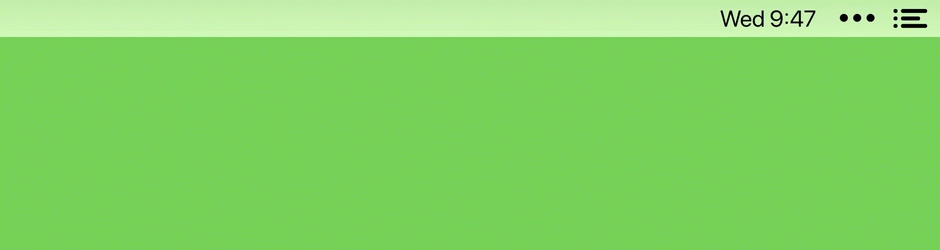
дҪ еҸҜд»ҘйҖҡиҝҮгҖҢBartenderгҖҚйҖүжӢ©иҰҒ收зәіиө·жқҘзҡ„еә”з”Ёеӣҫж ҮпјҢеҢ…жӢ¬зі»з»ҹеә”з”ЁгҖӮгҖҢBartender гҖҚдјҡеё®дҪ е°Ҷиҝҷдәӣеӣҫж ҮиҮӘеҠЁйҡҗи—ҸпјҢеҪ“дҪ зӮ№еҮ»гҖҢBartenderгҖҚзҡ„еӣҫж Үж—¶пјҢйҡҗи—Ҹзҡ„еӣҫж ҮдјҡжҒўеӨҚжӯЈеёёжҳҫзӨәпјҢзҰ»ејҖиҸңеҚ•ж ҸпјҢжҒўеӨҚ收зәігҖӮ
2.жӯЈеёёйҡҗи—Ҹеә”з”ЁеҠЁжҖҒ
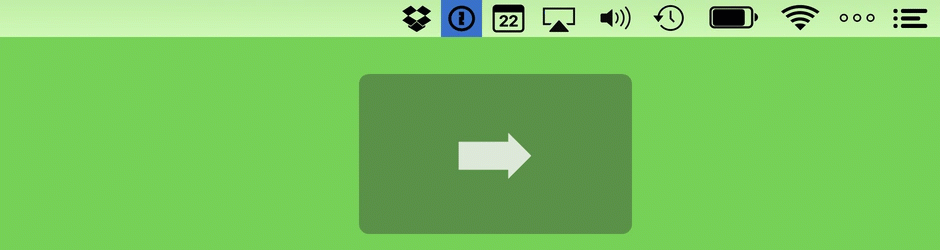
еҪ“йҡҗи—Ҹеӣҫж ҮзҠ¶жҖҒжңүж”№еҸҳзҡ„ж—¶еҖҷпјҢжҜ”еҰӮ жӣҙж–°гҖҒеҗҢжӯҘгҖҒйӮ®д»¶ж•°йҮҸеўһеҠ зӯүпјҢгҖҢBartenderгҖҚдјҡеңЁжӯӨж—¶жҒўеӨҚиҜҘеә”з”Ёеӣҫж Үзҡ„жӯЈеёёжҳҫзӨәпјҢи®©дҪ дёҚй”ҷиҝҮйҮҚиҰҒдҝЎжҒҜгҖӮ
3.жһҒз®ҖжЁЎејҸ
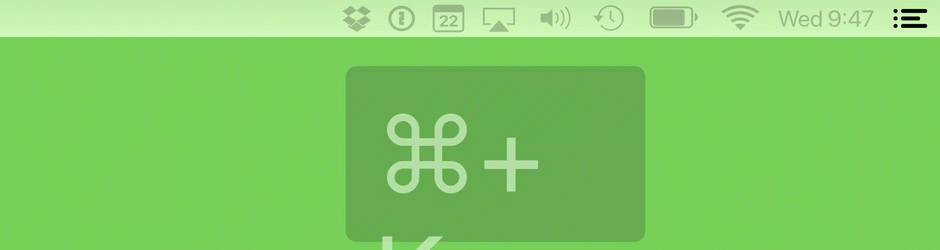
гҖҢBartenderгҖҚж”ҜжҢҒжһҒз®ҖжЁЎејҸпјҢе°ұжҳҜе°ҶиҸңеҚ•ж Ҹе…ЁйғЁйҡҗи—ҸжҺүпјҢзғӯй”®е‘јеҮәгҖӮеҸҜд»Ҙеё®еҠ©дҪ дҝқжҢҒдё“жіЁпјҢжҲ–иҖ…еҪ“жңӢеҸӢеҖҹз”Ёз”өи„‘зҡ„ж—¶еҖҷеҲ¶йҖ зӮ№вҖқе°Ҹж„ҸеӨ–вҖқгҖӮ
4.еҝ«йҖҹжҗңзҙў
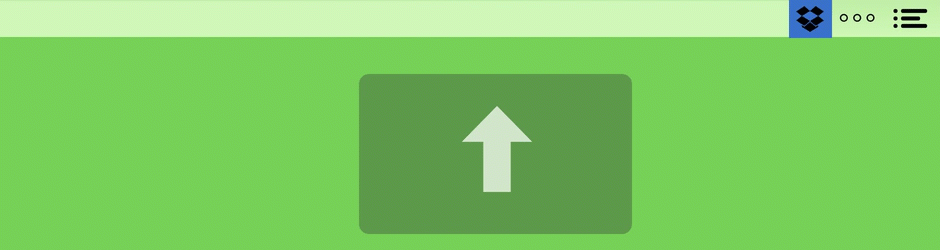
еҒҮеҰӮдҪ жү“ејҖзҡ„еә”з”Ёи¶іеӨҹеӨҡпјҢBartenderд№ҹиҖғиҷ‘еҲ°дәҶжӯӨжғ…еҶөпјҢеә”з”Ёж”ҜжҢҒжҗңзҙўпјҢеҸҜеҝ«йҖҹе®ҡдҪҚиҸңеҚ•ж Ҹеә”з”ЁгҖӮ
5.й”®зӣҳеҲҮжҚўеә”з”Ё
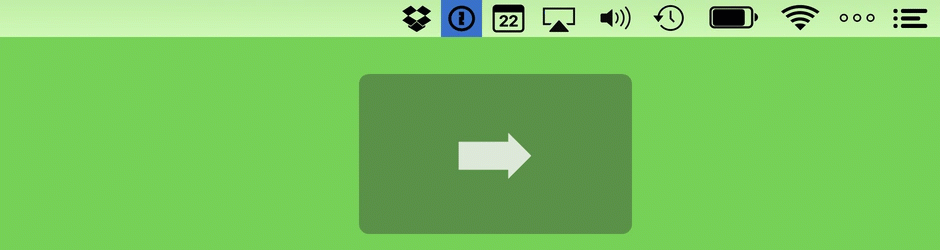
зғӯй”®е‘јеҮәз„ҰзӮ№пјҢжӯӨж—¶йҖүдёӯзҡ„жҳҜиҸңеҚ•ж Ҹ第дёҖдёӘеә”з”Ёеӣҫж ҮпјҢеҸҜйҖҡиҝҮй”®зӣҳе·ҰеҸій”®иҝӣиЎҢйҖүжӢ©пјҢеӣһиҪҰе®һзҺ°йј ж ҮзӮ№еҮ»зҡ„ж•ҲжһңгҖӮ
6.ж”ҜжҢҒ macOS жҡ—й»‘жЁЎејҸ
йҷӨдәҶд»ҘдёҠеҮ дёӘеҠҹиғҪдә®зӮ№пјҢBartenderиҝҳж”ҜжҢҒиҮӘе®ҡд№үеӨҡдёӘзғӯй”®гҖҒиҮӘе®ҡд№үгҖҢBartenderгҖҚиҮӘе·ұзҡ„еә”з”Ёеӣҫж ҮгҖӮ
зңӢе®ҢдёҠиҝ°еҶ…е®№пјҢдҪ 们жҺҢжҸЎmacOSеә”з”ЁBartenderжҖҺд№Ҳи®©Mac иҸңеҚ•ж Ҹдә•з„¶жңүеәҸзҡ„ж–№жі•дәҶеҗ—пјҹеҰӮжһңиҝҳжғіеӯҰеҲ°жӣҙеӨҡжҠҖиғҪжҲ–жғідәҶи§ЈжӣҙеӨҡзӣёе…іеҶ…е®№пјҢж¬ўиҝҺе…іжіЁдәҝйҖҹдә‘иЎҢдёҡиө„и®Ҝйў‘йҒ“пјҢж„ҹи°ўеҗ„дҪҚзҡ„йҳ…иҜ»пјҒ
е…ҚиҙЈеЈ°жҳҺпјҡжң¬з«ҷеҸ‘еёғзҡ„еҶ…е®№пјҲеӣҫзүҮгҖҒи§Ҷйў‘е’Ңж–Үеӯ—пјүд»ҘеҺҹеҲӣгҖҒиҪ¬иҪҪе’ҢеҲҶдә«дёәдё»пјҢж–Үз« и§ӮзӮ№дёҚд»ЈиЎЁжң¬зҪ‘з«ҷз«ӢеңәпјҢеҰӮжһңж¶үеҸҠдҫөжқғиҜ·иҒ”зі»з«ҷй•ҝйӮ®з®ұпјҡis@yisu.comиҝӣиЎҢдёҫжҠҘпјҢ并жҸҗдҫӣзӣёе…іиҜҒжҚ®пјҢдёҖз»ҸжҹҘе®һпјҢе°Ҷз«ӢеҲ»еҲ йҷӨж¶үе«ҢдҫөжқғеҶ…е®№гҖӮ